Beaver Builder 검토 2021 – 사용할 가치가 있습니까? (궁극의 가이드)
게시 됨: 2021-09-14정직한 Beaver Builder 리뷰를 찾고 계십니까? 그렇다면 올바른 페이지에 있는 것입니다.
페이지 빌더 없이는 처음부터 페이지를 빌드하거나 기존 WordPress 페이지의 모양을 업그레이드하는 것이 결코 쉬운 일이 아닙니다.
맞습니다. WordPress 페이지 빌더는 완전히 새로운 수준의 페이지 작성 및 편집 경험을 제공합니다. 페이지 빌더를 사용하면 멋진 랜딩 페이지를 쉽게 디자인할 수 있습니다.
이미 알고 계시겠지만 WordPress에는 많은 페이지 빌더 플러그인이 있습니다. 그 중 Beaver Builder는 2백만 개 이상의 활성 설치가 있는 가장 인기 있는 플러그인 중 하나입니다.
그럼에도 불구하고 이 플러그인이 사용할 가치가 있는지 여전히 궁금할 것입니다. 음, 여기에서 주요 기능, 설치 및 설정, 가격, 장단점 등에 대한 설명과 함께 자세한 리뷰를 제공합니다.
시작하자!
A. 비버 빌더란 무엇입니까? – 개요
Beaver Builder는 프리랜서, 개발자, 대행사, WordPress 사용자 등에 이상적인 간단하고 사용자 친화적인 WordPress 페이지 빌더입니다. 이 플러그인을 사용하면 코드를 건드릴 필요 없이 웹사이트의 멋진 랜딩 페이지를 쉽게 구축할 수 있습니다.
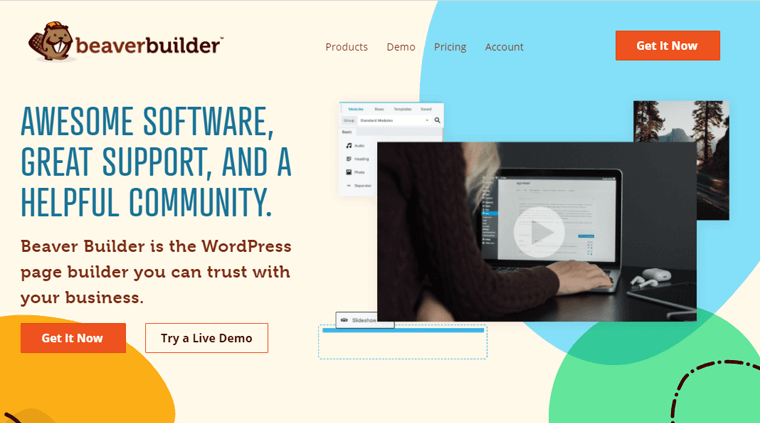
페이지에 대한 실시간 프런트 엔드 편집 인터페이스를 제공합니다. 페이지에 위젯을 추가하고 편집, 정렬 및 저장합니다. 페이지 작성은 그렇게 간단합니다! 반응형 WordPress 테마를 사용하는 한 Beaver Builder로 개발된 모든 페이지는 완전히 반응합니다. 따라서 모든 페이지는 모든 장치에서 멋지게 보입니다.
초보자가 아니더라도 웹사이트를 관리할 수 있습니다. 혼란스러운 HTML 코드를 작성하거나 단축 코드와 혼동할 필요가 없습니다. 따라서 Beaver Builder를 사용하여 아름다운 전문 WordPress 페이지를 구축할 수 있습니다.
홈페이지, 회사 소개, 연락처 페이지 등과 같은 필수 페이지를 구축하는 것이 일반적인 옵션입니다. 웹사이트 마케팅에 관심이 있다면 방문 페이지를 제작할 수 있는 다양한 옵션이 있습니다. 게다가 플러그인에는 다른 중요한 기능이 포함되어 있습니다.
Beaver Builder 플러그인에 대해 자세히 알아보기 위해 다른 섹션으로 이동해 보겠습니다.
B. Beaver Builder의 주요 기능
Beaver Builder는 웹사이트 구축에 필요한 모든 것을 제공하는 수많은 기능을 제공합니다. 그래서 우리는 Beaver Builder의 가장 중요한 기능 목록을 만들었습니다.
그들에 들어가 보자.
1. 수많은 모듈이 있는 간단한 드래그 앤 드롭 페이지 빌더 – 간편한 워크플로
Beaver Builder는 행 , 열 , 모듈 및 미리 빌드된 스타일 이 많이 포함된 가장 유연한 끌어서 놓기 페이지 작성기입니다.
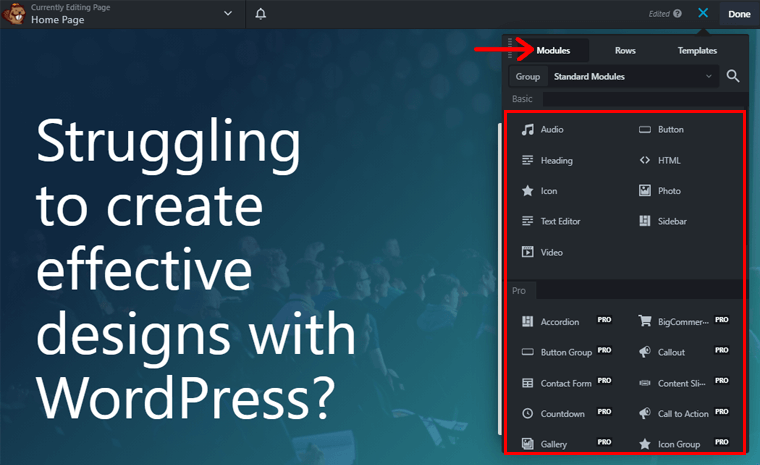
모듈은 행과 열에 추가한 다음 페이지를 빌드하기 위해 정렬, 주문, 사용자 정의할 수 있는 간단한 콘텐츠 위젯 또는 요소입니다. 이미지, 블록, 오디오 및 비디오, 제목, 구분 기호 등과 같은 30개 이상의 표준 모듈을 제공합니다.
게다가 Beaver Builder의 손쉬운 작업 흐름으로; 콘텐츠의 모듈을 쉽게 사용자 정의하여 작업을 더 간단하게 만들 수 있습니다. 찾기/검색 표시줄 추가, 바로 가기 키, 다시 실행, 실행 취소, 모듈 편집 등과 같은 쉬운 옵션이 있습니다.
또한 실시간 미리보기 및 인라인 편집, 위젯 재사용을 통해 사이트를 구축하는 동안 신속하게 변경할 수 있습니다.
2. 사전 구축된 행 및 방문 페이지
Beaver Builder에는 미리 작성된 행 모음이 있습니다. 항목을 선택한 후 사이드바에서 페이지로 항목을 끌어다 놓기만 하면 됩니다.
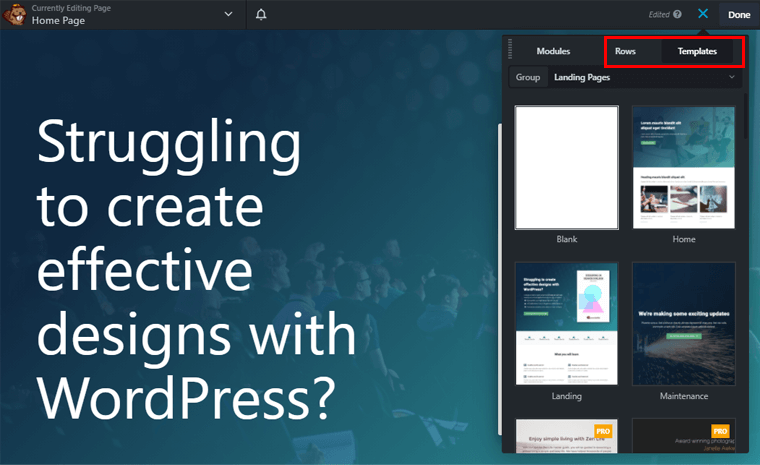
행 및 열 형식을 기반으로 하므로 행 레이아웃을 끌어 레이아웃 디자인 작업을 수행할 수 있습니다. 각 행은 가능한 한 많은 행을 디자인하는 데 도움이 되는 고유한 레이아웃과 설정을 가질 수 있습니다.
사용 가능한 또 다른 중요한 기능은 방문 페이지입니다. 50개 이상의 기성품 디자인이 있습니다. 방문 페이지를 삽입하거나 나중에 사용하기 위해 전체 레이아웃을 활용할 수 있습니다. 미리 제작된 랜딩 페이지는 그대로 사용할 수 있으며 일부 사용자 정의가 가능하거나 고유한 페이지를 만들기 위한 시작점으로 사용할 수 있습니다.
3. 설계된 모듈, 행 및 템플릿 저장
Beaver Builder의 편리한 기능 중 하나는 모듈, 행 및 템플릿을 저장하는 것입니다. 이것을 사용하여 나중에 언제든지 사용할 수 있도록 모듈, 행 및 템플릿을 저장할 수 있습니다.
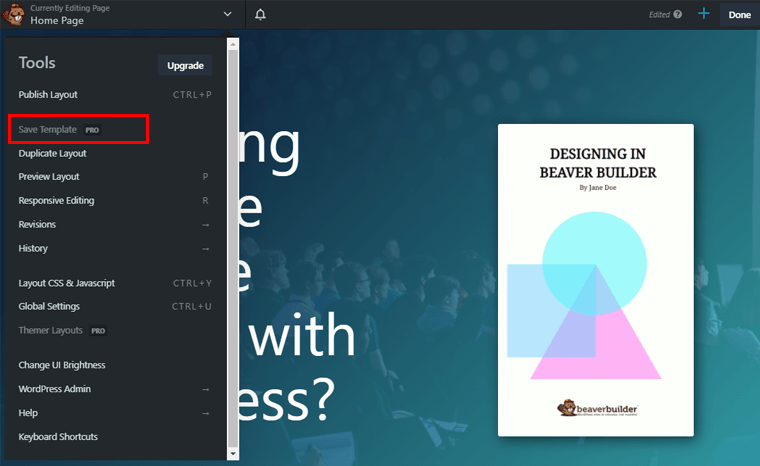
저장된 레이아웃을 내보낼 수 있습니다. 그런 다음 다른 페이지의 모듈, 행 및 템플릿 레이아웃을 재사용합니다.
또한 저장된 레이아웃의 요소를 한 곳에서 업데이트하는 경우. 그런 다음 해당 레이아웃을 재사용한 전체 사이트에서 업데이트됩니다. 이는 바닥글, 가격 세부 정보 등과 같은 행에 특히 유용합니다. 이러한 정보는 사이트 전체에서 일관성을 유지해야 하기 때문입니다.
4. 비버 빌더 테마
Beaver Builder 플러그인은 모든 테마에서 작동하지만 Beaver Builder 테마라는 공식 프레임워크 테마를 제공합니다. 이 테마는 모든 프로젝트에 적용할 수 있으며 페이지의 콘텐츠를 제어합니다.

또한 설정에 WordPress Customizer가 있어 테마 변경 사항을 실시간으로 미리 볼 수 있습니다. 또한 고도로 사용자 정의가 가능하며 머리글, 바닥글을 완벽하게 제어하고 사이트 디자인의 나머지 부분을 스타일링합니다.
또한 Google 글꼴을 사용하여 사이트의 텍스트 측면을 사용자 지정할 수 있습니다. 또한 WooCommerce를 사용하여 제품을 판매하는 온라인 상점을 설정하십시오.
5. 모든 인기 있는 테마, 플러그인 및 마케팅 도구와 호환
Beaver Builder는 자체 테마 프레임워크를 제공하지만 대부분의 인기 있는 테마와 호환됩니다. 그러나 가볍고 사용자 정의 가능하며 반응이 빠르고 유연한 테마를 선택하십시오.
인기 있는 Beaver Builder 호환 테마 중 일부는 Astra, Genesis Framework, Neve 등입니다.
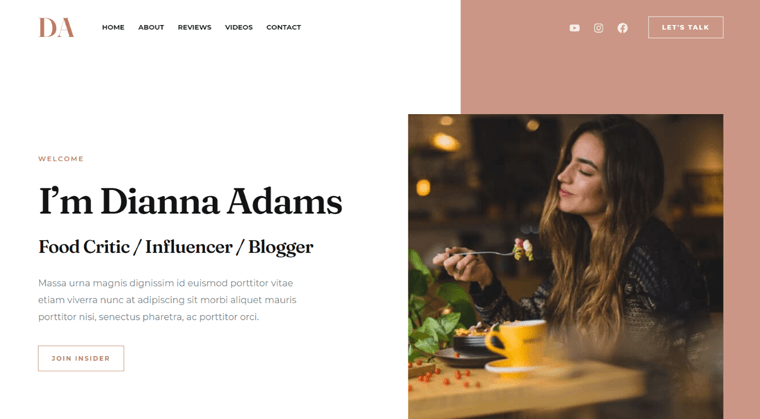
마찬가지로 모든 주요 WordPress 플러그인, 추가 기능 및 확장 기능도 지원합니다. 예를 들어 연락처 양식 플러그인(Gravity Forms, Ninja Forms), 언어 번역 플러그인(WPML, TranslatePress) 등과 완벽하게 호환됩니다.
또한 온라인 과정을 위한 MemberPress, Learndash 및 LifterLMS, 비디오 교육 기반 회원 사이트. 무엇보다도, 더 많은 기능을 추가할 수 있는 몇 가지 Beaver Builder 확장 및 애드온 플러그인이 있습니다.
또한 Beaver Builder는 많은 마케팅 도구와 호환되어 더 많은 사용자에게 다가갈 수 있습니다. 그 중 일부는 ActiveCampaign, Aweber, Constant Contact, ConvertKit, Mailchimp 등입니다. 구독자를 늘리고 이메일을 통해 방문자와 연결하는 데 도움이 됩니다.
6. SEO 친화적
검색 엔진 최적화(SEO)는 모든 웹사이트에서 가장 중요한 부분입니다. 웹사이트 소유자는 사이트가 검색 엔진 순위 향상에 최적화되어 있는지 확인해야 합니다.
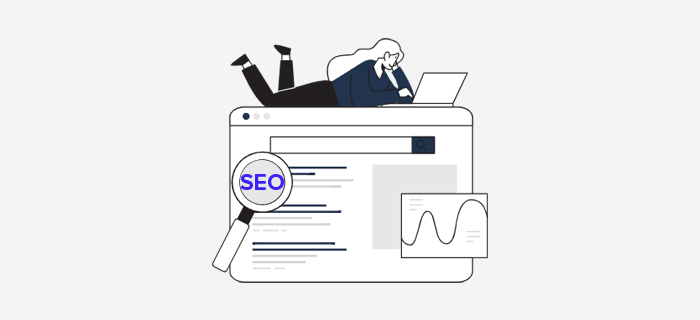
검색 엔진에서 페이지를 쉽게 찾고 순위를 매기기 위해 Beaver Builder는 최고의 SEO 관행을 따릅니다. 검색 엔진이 페이지를 쉽게 찾을 수 있도록 도와주는 코드 압축과 같은 기능을 제공합니다.
또한 잘 코딩되어 비교적 깨끗한 코드를 생성합니다. 이 플러그인으로 SEO 친화적인 웹사이트를 확실히 디자인할 수 있습니다.
그리고 가장 중요한 것은 웹사이트의 구조를 하나로 묶는 좋은 기본 테마도 선택해야 한다는 것입니다. 또한 Yoast SEO와 같은 SEO 플러그인을 사용하는 것은 메타 제목, 설명, 인덱싱 등과 같은 기능을 처리하는 데 중요합니다.
7. 스타일 옵션
스타일 옵션은 요소의 모양을 변경하려는 경우 가장 필요한 측면입니다. Beaver Builder에서 다양한 스타일 옵션을 사용할 수 있다는 것은 행운입니다.
기본적으로 Beaver Builder는 자체 스타일을 사용하는 대신 테마의 전역 스타일을 사용합니다. 요소에 대해 서로 다른 스타일 지정 가능성이 있는 3개의 섹션이 있습니다. 색상, 글꼴 등을 변경하는 것과 같은 간단한 옵션과 여백, 패딩 등을 수정하는 것과 같은 복잡한 옵션이 있습니다.
클릭할 때 팝업에 표시되는 탭을 활용하여 행이나 모듈을 사용자 정의할 수 있습니다. 표시되는 탭은 선택한 특정 모듈에 따라 다릅니다. 일반적으로 옵션은 다음과 같습니다.
- 스타일: 콘텐츠의 너비, 높이, 색상, 정렬 및 기타 속성을 설정합니다.
- 타이포그래피: 색상, 크기, 텍스트 그림자 등과 같은 텍스트 측면을 변경합니다.
- 고급: 여백, 반응형 컨트롤, CSS, 반응형 설정, 애니메이션 및 기타 스타일 옵션을 사용자 지정합니다.
C. Beaver Builder를 설치 및 설정하는 방법은 무엇입니까?
WordPress 사이트에서 Beaver Builder 플러그인을 설치하고 설정하는 것은 매우 간단합니다. 몇 번의 클릭만으로 다른 플러그인과 마찬가지로 페이지 빌더 플러그인을 쉽게 구성할 수 있습니다.
따라서 Beaver Builder 플러그인을 설치하고 구성하는 단계를 살펴보겠습니다.
1. 플러그인 설치 및 활성화
먼저 워드프레스 대시보드에 로그인해야 합니다. 거기에서 플러그인 섹션을 찾은 다음 새로 추가 를 클릭합니다.
그런 다음 대시보드 오른쪽 상단에 있는 검색 창에 "Beaver Builder"를 입력합니다. 플러그인을 찾았으면 지금 설치 버튼을 클릭합니다.
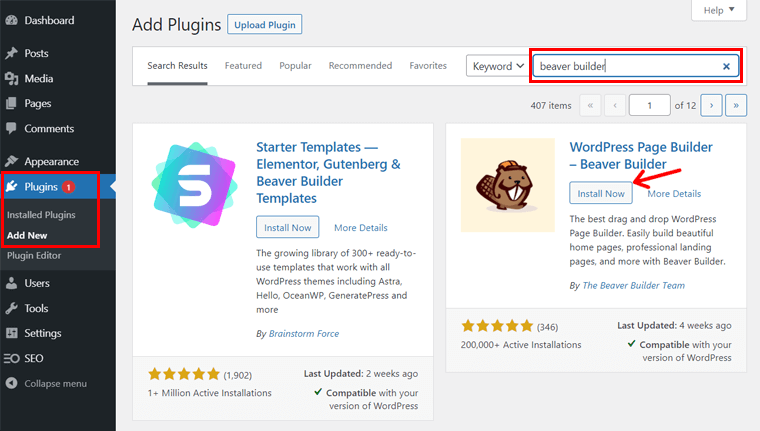
설치가 완료되면 활성화 버튼을 찾을 수 있습니다. 버튼을 클릭하기만 하면 됩니다.
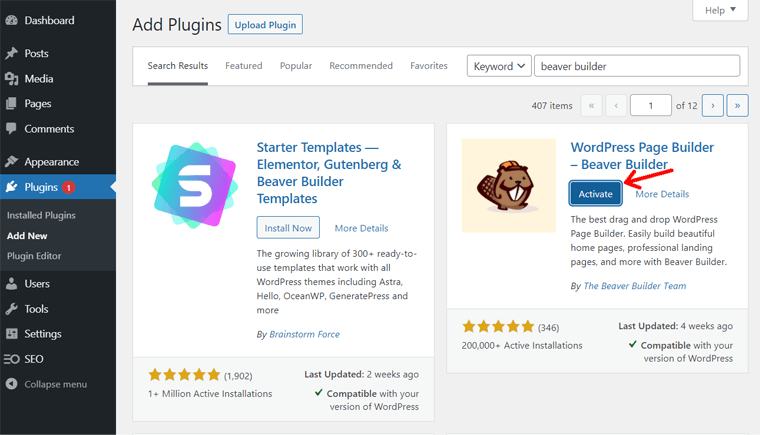
2. Beaver Builder 플러그인 구성
플러그인을 활성화하면 Beaver Builder의 대시보드로 이동합니다. 왼쪽 부분에 Beaver Builder 설정 도 표시됩니다.
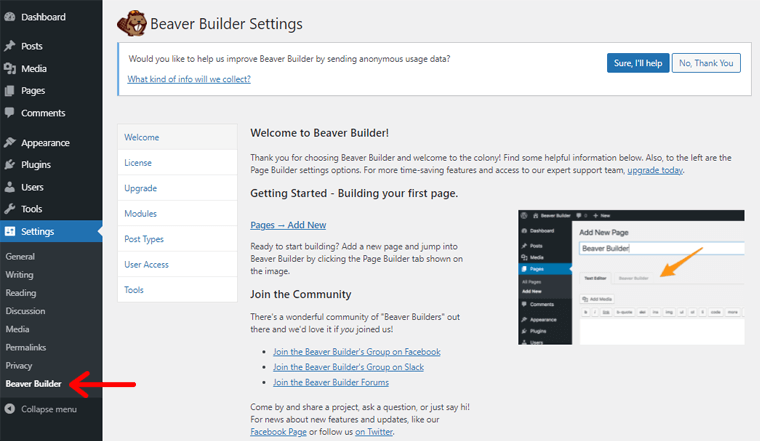
거기에서 프리미엄 버전으로 업그레이드하기 위한 라이선스 를 요청합니다. 무료 또는 프로 버전을 사용할지 여부는 전적으로 귀하에게 달려 있습니다.
설정 아래에서 프리미엄 버전으로 업그레이드할 때 추가 기능 목록을 보여주는 업그레이드 메뉴를 찾을 수 있습니다.
모듈 메뉴에 도착하면 모듈을 선택하거나 선택 취소하여 활성화/비활성화할 수 있습니다.
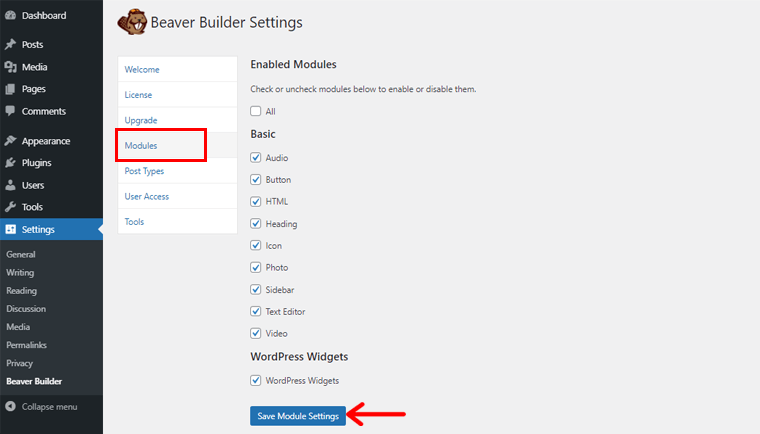
모듈에는 오디오, 버튼, 제목, 아이콘 등이 포함됩니다. 변경한 후에는 모듈 설정을 저장 하는 것을 잊지 마십시오.
모듈 메뉴 아래에 게시물 유형이 표시됩니다. 여기에서 빌더가 작업할 포스트 유형을 선택해야 합니다.
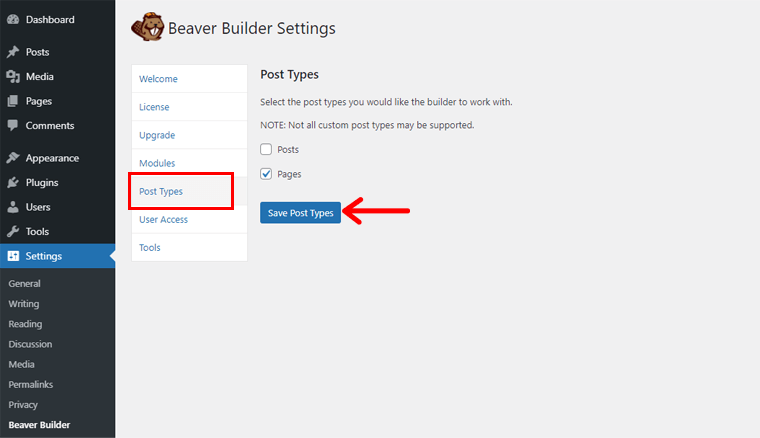
게시물과 페이지 모두 또는 단일 항목에서 확인란을 선택할 수 있습니다. 그런 다음 게시물 유형 저장 버튼을 클릭합니다.
아래로 내려가면 사용자 액세스 설정이 있습니다. 이 설정은 사용자가 액세스할 수 있는 이 플러그인의 기능을 제한하는 데 사용됩니다.
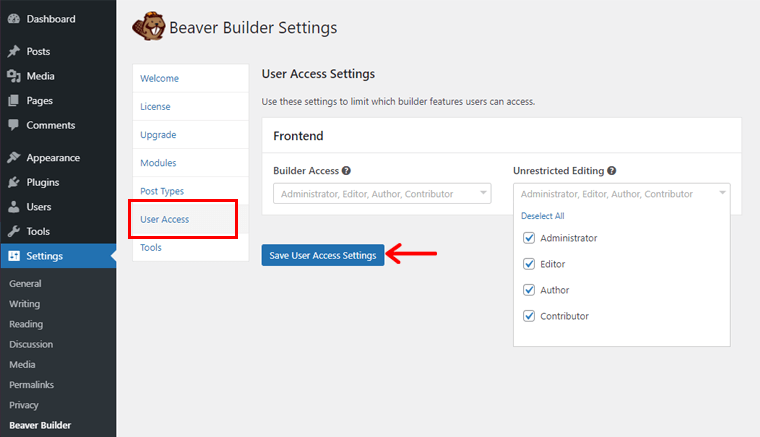
간단히 말해서 Builder Access에서 이 기능에 액세스하고 싶지 않은 사용자의 선택을 취소하십시오. 무제한 편집 기능도 마찬가지입니다. 또한 설정을 저장하라는 알림이 표시됩니다.
' 도구 '에서, 캐시 지우기 설정을 찾을 수 있습니다. 캐시 지우기 도구를 활성화하고 프록시 캐시 지우기를 활성화하고 변경 사항을 저장하기만 하면 됩니다.
아래로 스크롤하면 디버그 모드 , 사용 데이터 전송 활성화를 활성화할 수 있습니다. 또한 페이지 빌더 및 관련 데이터를 제거 합니다.
D. Beaver Builder로 매력적인 랜딩 페이지 구축하기
이 섹션에서는 Beaver Builder 플러그인을 사용하여 매력적인 랜딩 페이지를 만드는 방법을 보여줍니다. 이를 위해 웹 페이지를 구축하기 위한 예로 랜딩 페이지용으로 미리 구축된 템플릿을 사용할 것입니다.
Beaver Builder 테마 또는 플러그인과 호환되는 다른 테마를 사용할 수도 있습니다.
이제 아래 단계로 들어가 보겠습니다.
1. 비버 빌더 실행
WordPress 대시보드에서 페이지 메뉴로 이동합니다. 그런 다음 웹 사이트에 새 페이지를 추가할 수 있는 새로 추가 옵션이 표시됩니다.
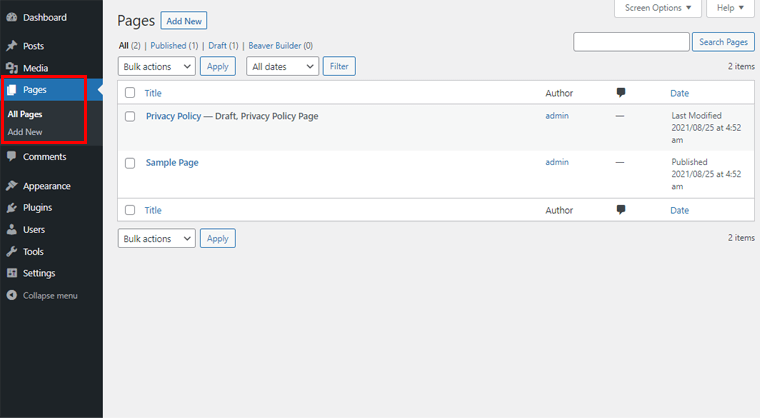
그런 다음 페이지의 기본 편집 섹션으로 이동합니다. 거기에서 홈페이지, 회사 소개 등과 같은 페이지 제목 추가 제목 섹션을 입력해야 합니다.
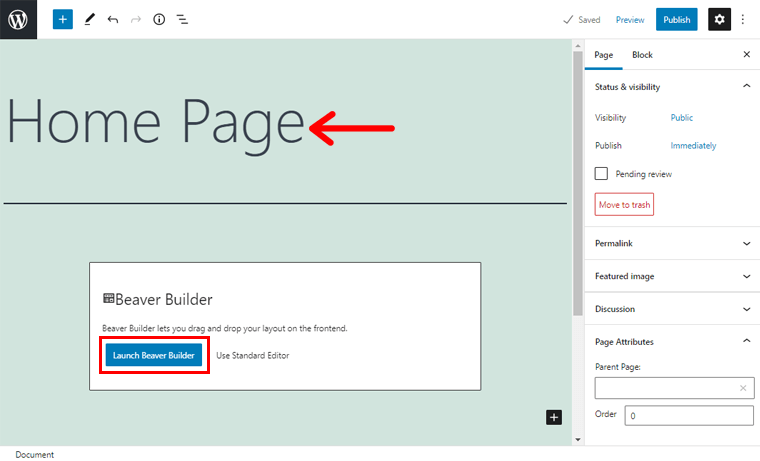
그 아래에 Launch Beaver Builder 버튼이 있습니다. 그것을 클릭하여 Beaver Builder를 엽니다. 그런 다음 삽입, 사용자 정의, 제거 및 더 많은 기능을 사용하여 사이트를 구축할 수 있습니다.
2. Beaver Builder Editor의 기초
이제 Beaver Builder의 사용자 인터페이스로 이동하여 페이지를 편집하려면 인터페이스의 기본 사항을 알아야 합니다.
기본적으로 서로 다른 기능을 제공하는 상단과 하단의 2가지 섹션이 있습니다.
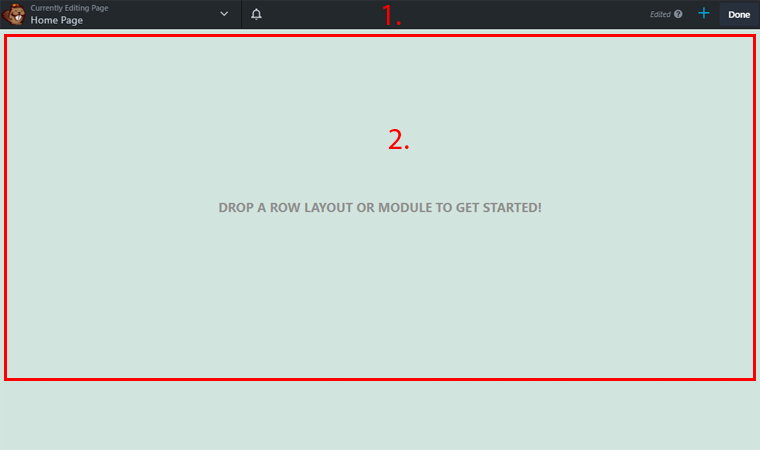
각 섹션에 대해 자세히 알아보겠습니다.
상단 섹션
모든 설정과 기능은 페이지 편집기의 상단 섹션에 포함되어 있습니다. 따라서 이 페이지의 왼쪽에서 오른쪽으로 각 설정을 살펴보겠습니다.
왼쪽 상단
왼쪽 상단에서 "현재 편집 페이지" 근처에 아코디언 메뉴를 볼 수 있습니다. 거기를 클릭하면 많은 옵션이 표시됩니다. 건물 작업을 더 쉽게 만드는 다양한 기능을 볼 수 있습니다. 몇 가지 중요한 도구와 기능은 다음과 같습니다.
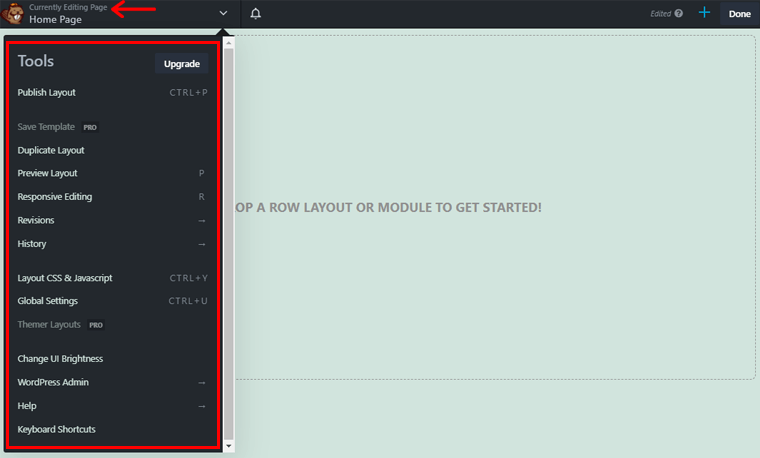
- 레이아웃 게시: 이 기능을 사용하면 모든 편집, 사용자 정의 및 구축이 완료된 후 페이지를 게시할 수 있습니다.
- 레이아웃 복제: 모든 레이아웃을 쉽게 복제할 수 있습니다. 레이아웃뿐만 아니라 각 모듈도 마찬가지입니다. 예를 들어, 제목의 레이아웃을 복제하고 다른 위치에서 재사용할 수 있습니다.
- 미리보기 레이아웃: 미리보기 레이아웃은 페이지가 어떻게 나타나는지 확인하는 데 도움이 됩니다. 변경을 완료하고 페이지에 어떻게 나타나는지 확인하려면 미리보기 레이아웃으로 이동하십시오.
- 반응형 편집: Beaver Builder는 100% 반응형입니다. 따라서 반응형 편집도 가능합니다. 즉, 페이지를 편집하는 동안에도 모든 장치와 화면 크기에 맞습니다.
- 개정 및 기록: 개정을 통해 특정 사용자가 페이지를 개정한 시간과 횟수를 확인할 수 있습니다. 그런 다음 기록은 페이지를 구축하는 동안 페이지의 작업 및 변경 사항을 반영하는 데 도움이 됩니다.
- 전체 설정: 전체 설정을 사용하면 바닥글, 가격, 연락처 등과 같은 대부분의 섹션을 변경할 수 있습니다. 여기에서 설정을 변경하면 모든 게시물과 페이지에 적용됩니다.
- UI 밝기 변경: 페이지를 편집하는 동안 UI 밝기를 변경할 수 있습니다. "UI 밝기 변경"을 클릭하면 어둡고 흰색 모드를 제공합니다.
드롭다운 메뉴 옆에는 Beaver Builder 플러그인과 관련된 뉴스와 정보를 얻을 수 있는 알림 아이콘이 있습니다.
오른쪽 상단
마찬가지로 오른쪽 상단에 ' +' 버튼이 있습니다. 해당 버튼을 클릭하면 ' x' 기호로 바뀝니다. 여기에서 요소를 맨 아래 섹션으로 끌어다 놓을 수 있는 모듈 , 행 및 템플릿 메뉴가 있는 사이드바가 있습니다.
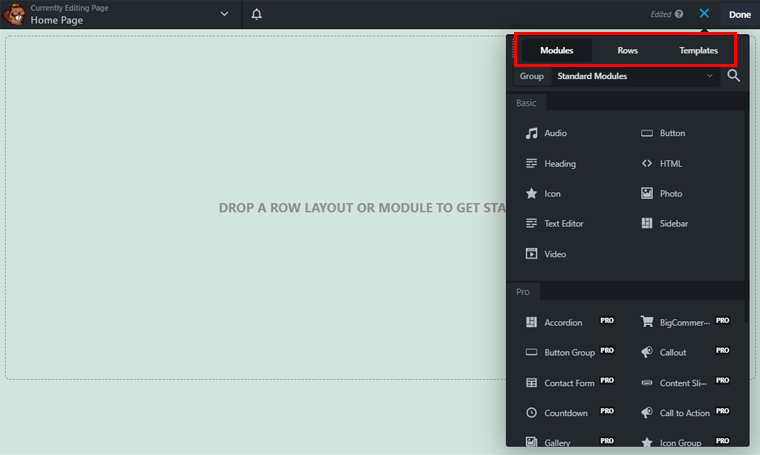
' + ' 버튼 측면에 완료 버튼이 보입니다. 페이지를 클릭하여 삭제 , 임시 저장 , 게시 또는 편집 취소 를 할 수 있습니다.

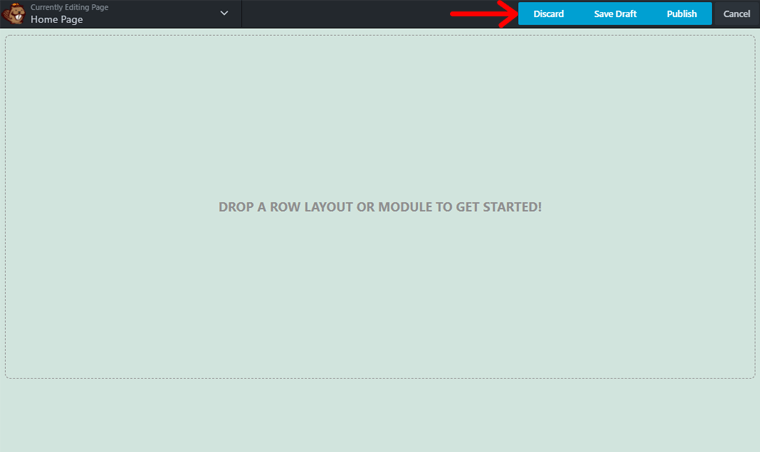
하단 섹션
하단 섹션에는 페이지의 프런트 엔드 부분이 포함됩니다. 실시간 편집, 사용자 지정 및 변경을 수행하고 모양을 미리 볼 수 있습니다. 즉, 페이지의 모양을 실시간으로 시각화할 수 있습니다.
또한 모듈, 행 또는 템플릿에서 요소를 추가하거나 제거할 수 있습니다. 또한 템플릿에 새 섹션이나 블록을 추가하거나 제거할 수도 있습니다.
3. 템플릿을 사용하여 페이지 만들기
이 섹션에서는 Beaver Builder에서 미리 만들어진 템플릿을 사용하여 페이지를 만듭니다. 페이지를 만들 때 사용한 템플릿은 Beaver Builder에서 제공합니다.
따라서 아래 단계를 따르십시오.
1단계: 템플릿 삽입
사용자 인터페이스의 오른쪽에서 + 버튼 으로 이동하여 클릭합니다. 템플릿 메뉴가 있는 사이드바가 표시됩니다. 그런 다음 그 아래에서 방문 페이지 또는 콘텐츠 페이지 를 선택할 수 있는 옵션을 제공하는 그룹 을 볼 수 있습니다.
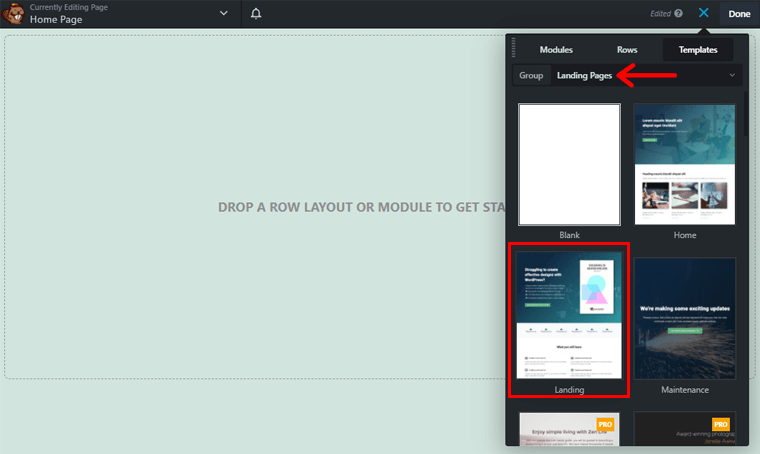
따라서 방문 페이지를 선택하지만 필요에 따라 선택할 수 있습니다. 그런 다음 레이아웃 옵션에서 선택하고 클릭하면 원하는 템플릿이 삽입됩니다.
2단계: 삽입된 템플릿 편집
처음에는 템플릿에 더미 텍스트가 있으므로 텍스트를 직접 변경해야 했습니다. 2가지 방법으로 편집할 수 있습니다.
- 텍스트를 직접 클릭하여 프런트 엔드에서 직접 편집할 수 있습니다.
- 또는 팝업이 나타날 블록을 클릭한 다음 일반 섹션 에서 텍스트를 변경할 수 있습니다.
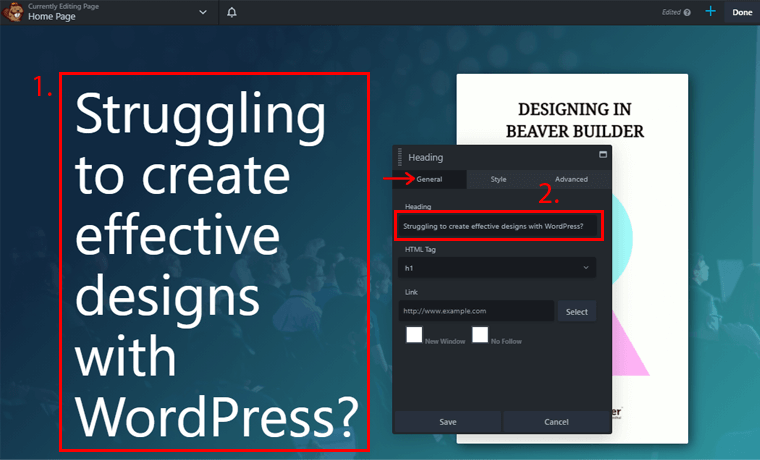
스타일 메뉴를 사용하여 텍스트를 디자인하고 사용자 정의할 수도 있습니다. 텍스트 색상, 글꼴, 스타일 및 간격, 텍스트 그림자를 변경할 수 있습니다.
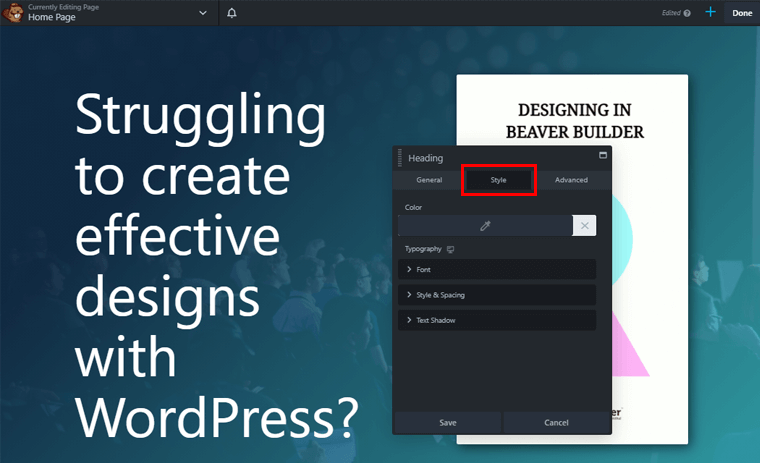
특정 블록에 대한 고급 메뉴도 있습니다. 텍스트의 4면 여백, 가시성, 애니메이션, HTML 요소 및 내보내기/가져오기 스타일을 사용자 지정할 수 있습니다.
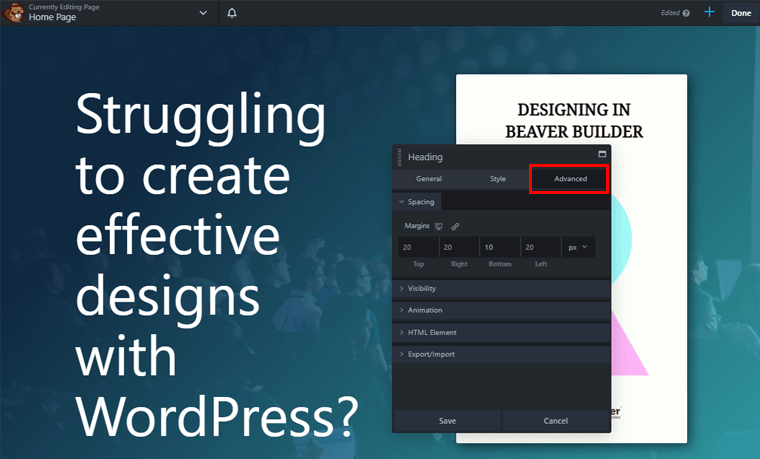
그런 다음 이미지를 업로드하려면 ' + ' 버튼에서 모듈 메뉴로 이동한 다음 사진 모듈을 클릭합니다.
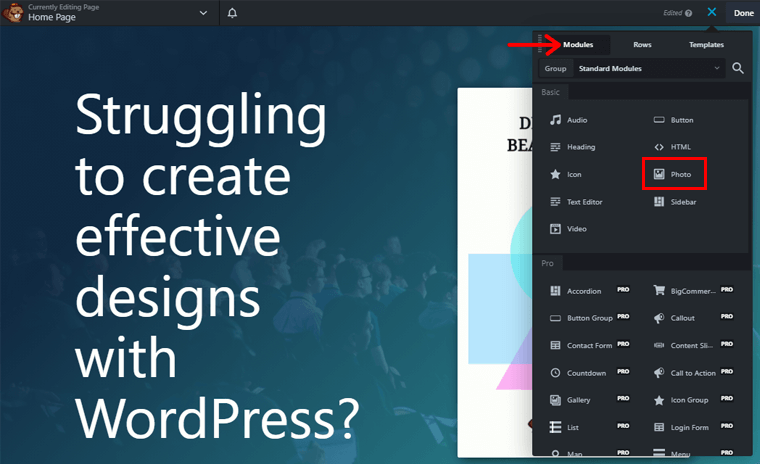
이미지를 업로드하기 위해 사진 선택 을 클릭해야 하는 위치에 팝업이 나타납니다.
그러나 이미 템플릿에 있는 이미지를 변경하려면 이미지를 클릭하십시오. 그런 다음 제거 옵션을 먼저 클릭해야 하는 위치에 팝업이 나타납니다.
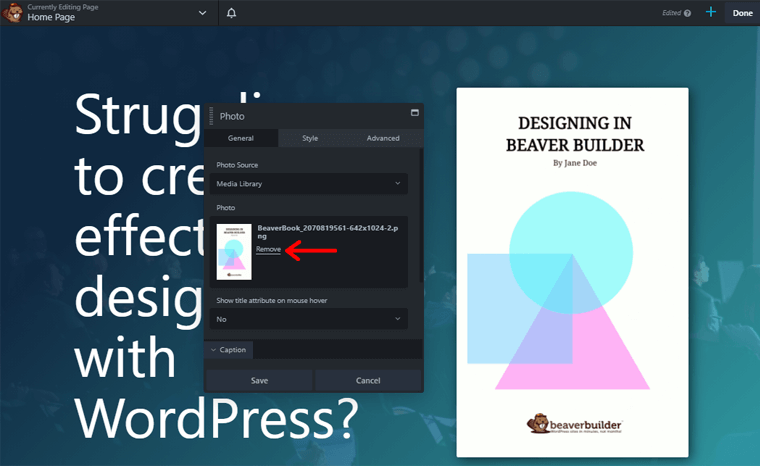
기존 이미지를 제거한 후 사진 선택 옵션이 표시되면 해당 이미지를 클릭하여 드래그 앤 드롭하여 업로드할 수 있습니다.
이제 팝업의 스타일 및 고급 메뉴를 사용하여 이미지를 사용자 정의하십시오.
편집하는 동안 원하지 않는 블록을 추가할 수 있으며 이제 제거하고 싶습니다. 따라서 다른 작업을 수행하는 것처럼 간단합니다.
제거하려는 블록을 선택하거나 클릭하기만 하면 됩니다. 해당 섹션의 상단에 십자 기호 가 표시됩니다.
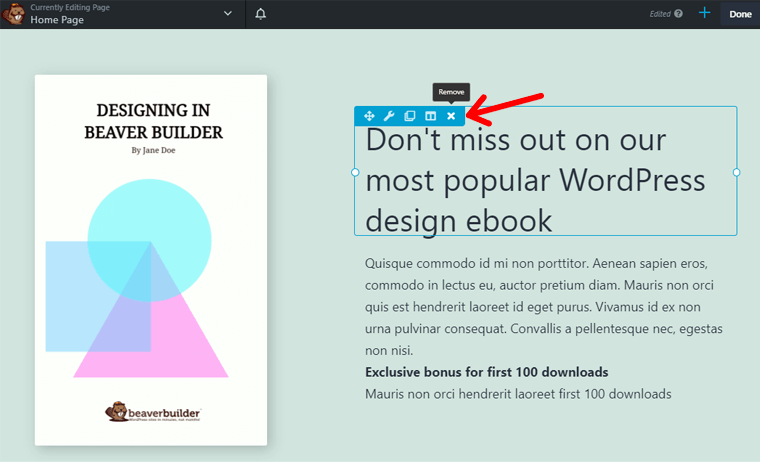
그것을 클릭하면 선택한 섹션이 페이지에서 제거됩니다.
3단계: 행 및 모듈 삽입
또한 템플릿 레이아웃에 블록이 충분하지 않을 수 있으므로 모듈과 행을 쉽게 추가할 수 있습니다.
행 또는 모듈을 추가할 섹션을 클릭합니다. 그런 다음 ' +' 버튼으로 이동하여 행 또는 모듈 메뉴를 선택한 다음 원하는 요소를 선택하기만 하면 됩니다.
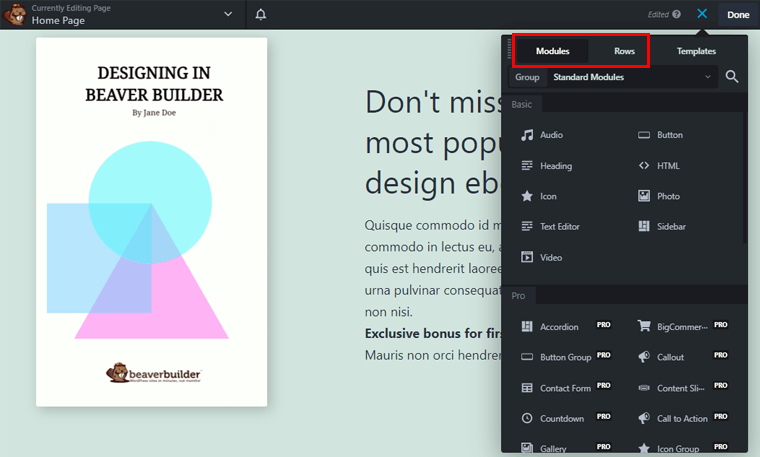
이제 앞에서 언급한 대로 원하는 방식으로 사용자 지정할 수 있습니다.
마지막으로 페이지를 더 편집하려면 초안 저장 을 클릭하는 것을 잊지 마십시오. 그러나 전체 페이지 편집 및 사용자 지정을 완료했다면 완료 버튼으로 이동한 다음 게시 버튼을 클릭하여 페이지에 게시합니다.
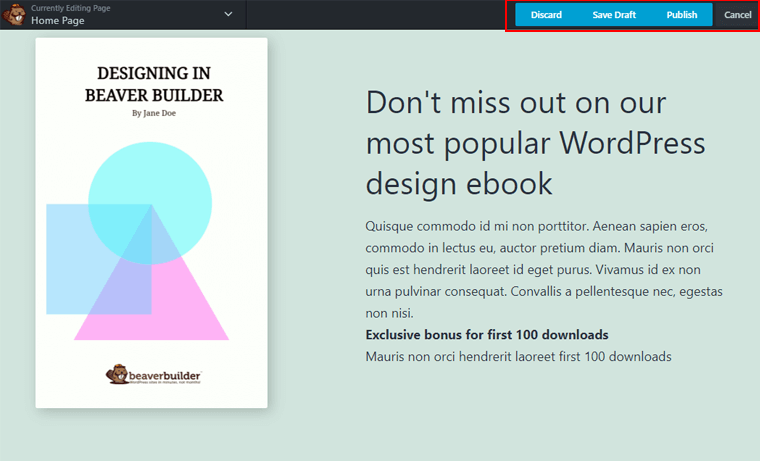
또한 요구 사항과 일치하지 않는 경우 페이지를 삭제할 수 있습니다.
4단계: 페이지 미리보기 및 게시
마지막 단계는 페이지를 미리 보는 것입니다. 페이지의 왼쪽 상단에 있는 드롭다운 메뉴로 이동하고 레이아웃 미리보기 옵션을 클릭하여 페이지가 시각적으로 어떻게 나타나는지 확인합니다. 마음에 든다면 공개합니다.
아래 이미지는 템플릿, 행, 모듈, 사용자 정의 설정 등의 사용을 포함하는 매력적인 방문 페이지의 데모를 보여줍니다.
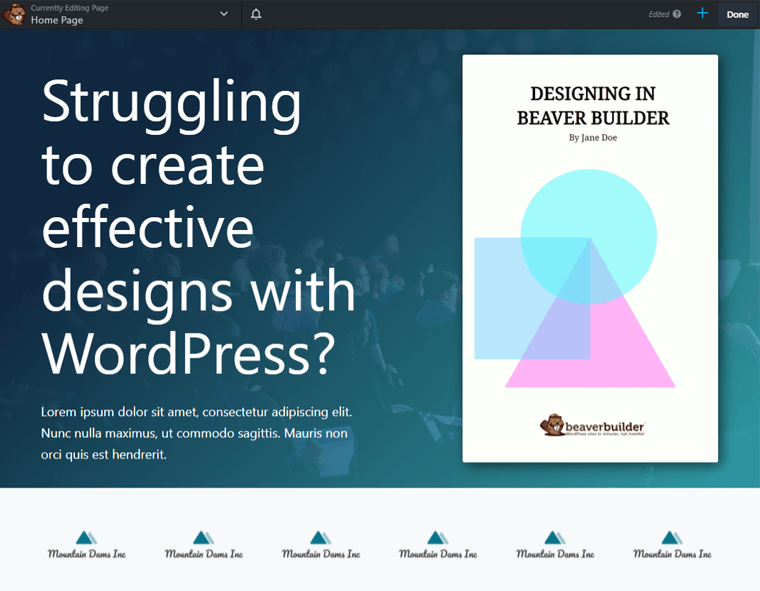
따라서 위에서 언급한 단계에 따라 매력적인 페이지를 쉽게 만들 수도 있습니다.
E. Beaver Builder용 애드온 및 확장 플러그인
Beaver Builder는 웹 사이트를 구축하기에 충분한 기능을 제공하지만 사용자는 몇 가지 추가 기능이 필요할 수 있습니다. 웹 사이트에 추가 기능을 추가하기 위해 사용자는 Beaver Builder의 추가 기능 및 확장 기능을 찾는 경향이 있습니다.
포괄적인 기능을 제공하고 독점적으로 사용자 지정할 수 있는 다양한 Beaver Builder 애드온 및 확장이 있습니다. 그들은 무료, 프리미엄 및 프리미엄입니다.
따라서 이 Beaver Builder 리뷰에서 번거로움 없이 선택할 수 있는 가장 인기 있고 중요한 애드온을 나열했습니다.
파헤쳐 봅시다.
1. 비버 테마

Beaver Themer는 테마 템플릿을 제공하는 Beaver Builder용 최고의 애드온 중 하나입니다. 템플릿을 사용하여 블로그 아카이브, WooCommerce 제품, 404 페이지, 검색 페이지 등을 위한 레이아웃을 만들 수 있습니다.
다양한 페이지에 대한 레이아웃 생성과 함께 다양한 요소에 대한 레이아웃도 생성할 수 있습니다. 머리글, 바닥글, 알림 표시줄, 클릭 유도문안 행 등의 레이아웃.
또한 목록 또는 그리드의 각 게시물이 표시되는 방식을 제어할 수 있습니다. 이는 아카이브 및 블로그 페이지 디자인을 한 단계 끌어올리는 데 도움이 됩니다.
특징:
- 하나의 템플릿을 디자인하고 해당 레이아웃을 다른 페이지에 무한히 재사용하세요.
- 사용자 역할 및 로그인/로그아웃 상태를 기반으로 콘텐츠 템플릿의 가시성을 제어합니다.
- 모든 페이지 또는 단일 페이지에 요소를 삽입합니다. 예: 모든 페이지 끝에 구독 상자를 추가할 수 있습니다.
- Beaver Builder의 모듈을 사용하여 현재 WP 필드 또는 사용자 정의 필드의 데이터를 표시할 수 있는 파일 연결 기능.
- 포드 필드에서 데이터를 가져오기 위한 고급 사용자 정의 필드 및 포드 통합(맞춤형 콘텐츠 유형 관리 및 생성).
가격:
무제한 사이트에 대해 $147에 Beaver를 구입할 수 있습니다.
2. Beaver Builder용 궁극의 애드온

Beaver Builder용 Ultimate Addons는 웹사이트 구축에 필요한 모든 것을 제공합니다. 여기에는 사용자 지정 모듈과 미리 설계된 행이 있는 간단한 드래그 앤 드롭 애드온이 포함됩니다. 60개 이상의 강력한 모듈, 200개 이상의 섹션 템플릿 및 100개 이상의 페이지 템플릿과 함께 제공됩니다.
또한 눈에 띄는 기능인 템플릿 클라우드가 있습니다. 이렇게 하면 모든 템플릿이 저장되므로 수백 개의 템플릿을 사용할 수 있습니다. 사이트에 원치 않는 템플릿이 부풀려지는 일이 없도록 합니다.
특징:
- 무료 라이브러리에서 이미지와 아이콘을 업로드할 수 있는 생생한 콘텐츠 모듈입니다.
- 모듈에는 간단한 활성화 및 비활성화 옵션이 있어 불필요한 서버 쿼리를 줄입니다.
- 인터랙티브 배너는 이미지와 텍스트 모두에 활용될 수 있으며, 애니메이션 효과와 상호작용이 주요 역할을 합니다.
- 플러그인의 아이덴티티를 숨기고 고객에게 브랜드 아이덴티티를 보여주는 화이트 라벨 브랜딩.
가격:
Beaver Builder용 Ultimate Addons는 WordPress.org에서 무료로 사용할 수 있습니다. 프리미엄 버전을 구입하려면 Ultimate Addons Plan의 시작 비용이 $55/년입니다.
3. Beaver Builder용 PowerPack 애드온
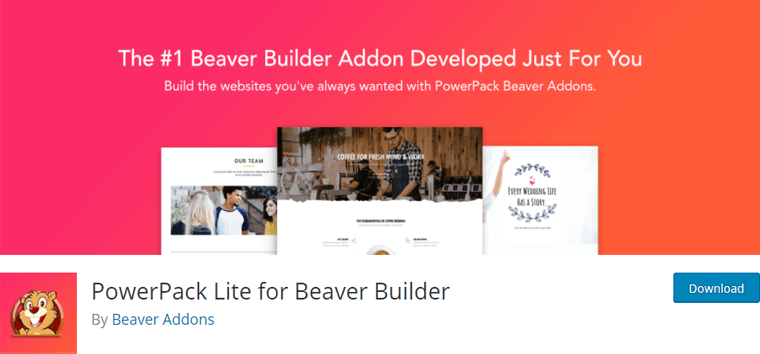
PowerPack Addons는 Beaver Builder의 기능을 확장하는 독창적이고 독창적인 맞춤형 모듈을 갖춘 또 다른 놀라운 애드온입니다. 웹사이트 구축 속도를 높이는 50개 이상의 드래그 앤 드롭 모듈, 350개 이상의 디자인 요소, 섹션, 행 템플릿 및 페이지 템플릿이 있습니다.
"출시 예정" 또는 "유지 관리 추가"는 별개의 기능입니다. 이 도구를 사용하면 곧 출시되거나 유지 관리 모드에 있는 것처럼 보이는 페이지를 디자인할 수 있습니다. 다른 WordPress 유지 관리 모드 플러그인과 달리 Beaver Builder의 모든 기능과 디자인 유연성을 제공하여 사용자 지정 페이지를 만들 수 있습니다.
특징:
- 머리글 및 바닥글 작성기를 사용하면 웹사이트에 대한 사용자 지정 머리글 및 바닥글을 만들 수 있습니다.
- 놀라운 효과를 사용하여 상자의 내용물을 보여줄 수 있는 크리에이티브 모듈입니다.
- 포스트 타임라인 모듈을 사용하여 웹사이트 페이지에 대화형 타임라인을 만드십시오.
- 커스텀 스타일링 옵션으로 인상적인 이미지 아코디언을 만들 수 있습니다.
- 사용자의 관심을 끌 간단한 알림 및 경고 상자.
가격:
PowerPack Addons의 무료 버전이나 프리미엄 버전을 사용하여 더 많은 기능을 잠금 해제할 수 있습니다. 프로 버전 구매의 시작 가격은 $99입니다.
F. Beaver Builder 플러그인 가격
Beaver Builder는 WordPress.org에서 무료로 사용 및 다운로드할 수 있지만 프리미엄 버전으로도 업그레이드할 수 있습니다. 프리미엄 버전의 경우 3가지 요금제를 제공합니다.
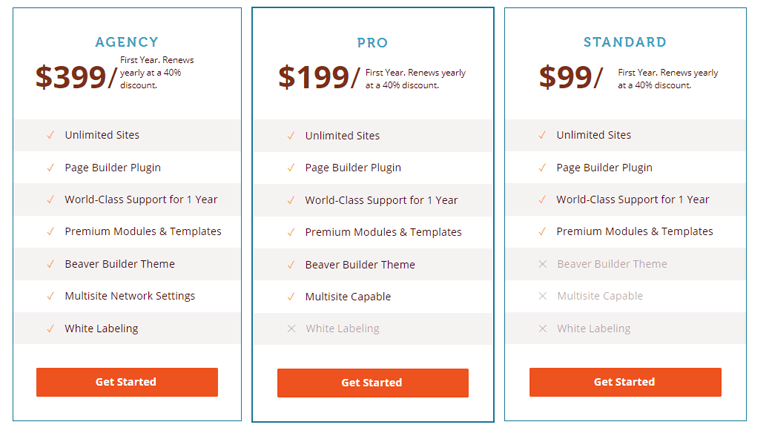
스타터 플랜 의 비용은 연간 $99이며 매년 갱신됩니다. 여기에는 모든 무료 기능과 추가 기능도 포함됩니다. 무제한 사이트 사용 가능, 1년간 세계적 수준의 지원, 프리미엄 모듈 및 템플릿 등.
다음 계획은 연간 $199의 비용이 드는 Pro Plan 입니다. 이 플랜에는 무료 버전과 스타터 플랜의 모든 기능이 포함되어 있습니다. Beaver Builder 테마와 같은 추가 기능이 제공되며, 다중 사이트 가능 등이 있습니다.
마지막으로 세 번째 계획은 연간 $399의 비용이 드는 Agency 계획 입니다. 플랜과 무료 플랜의 모든 기능 외에도 화이트 라벨링 등과 같은 추가 기능을 제공합니다.
첫 해 이후에 플랜을 갱신하려면 40% 할인을 받습니다. 또한 계획에 만족하지 않으면 30일 환불 보증을 제공합니다.
G. Beaver Builder의 고객 지원
플러그인을 사용하는 동안 어딘가에 갇힐 수 있습니다. 고객 지원이 필요한 곳입니다.
다행히도 Beaver Builder 플러그인은 무료 사용자를 위해 WordPress.org 포럼에서 제한된 고객을 제공합니다. 지원을 위해 질문을 게시하거나 버그를 보고할 수 있습니다.
그러나 프리미엄 지원을 받으려면 Beaver Builder 라이선스를 구입하는 것이 좋습니다. 프로 사용자는 지원을 받는 측면에서 우선 순위를 갖습니다.
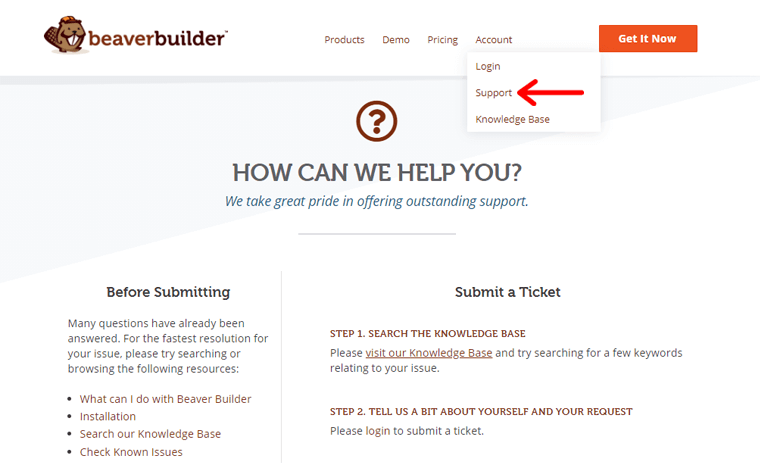
지원을 받으려면 계정 메뉴로 이동하여 지원 드롭다운 옵션을 얻을 수 있습니다. 여기에서 "티켓 제출"하여 쿼리 및 문제에 대해 질문할 수 있습니다. 티켓을 제출하려면 Beaver Builder 계정에 로그인해야 합니다.
그러나 티켓을 제출하기 전에 이미 답변된 몇 가지 자주 묻는 질문을 나열했습니다. 또한 자주 묻는 질문, 사전 판매, Beaver Builder에 대한 팁 등에 대한 설명서가 제공됩니다.
또한, 그들의 도움말 티켓팅 시스템은 매우 안전합니다. 지원 요청에 대해 제공한 모든 정보는 귀하와 Beaver Builder의 지원 팀만 볼 수 있습니다.
H. 비버 빌더 찬반 양론
지금까지 Beaver Builder의 긍정적인 측면, 이점 및 중요성에 대해 논의했습니다. 그러나 어떤 플러그인도 완벽할 수 없습니다. 따라서 Beaver Builder에도 몇 가지 제한 사항이 있습니다.
따라서 우리는 Beaver Builder 플러그인의 장단점을 보여줍니다.
Beaver Builder 플러그인의 장점
- 설치가 쉽고 초보자에게 친숙한 사용자 인터페이스.
- 우아하고 괜찮은 템플릿에는 자체 테마 빌더도 있습니다.
- Pro 사용자를 위한 라이선스 갱신 할인을 제공합니다.
- 라이브 프런트 엔드 편집으로 페이지 빌더를 완전히 끌어다 놓습니다.
- 어딘가에 갇힌 경우 다른 고객 지원 옵션을 제공합니다.
- 템플릿, 레이아웃, 모듈 및 행을 저장하고 재사용할 수 있습니다.
Beaver Builder 플러그인의 단점
- Pro 버전의 가격 계획은 평생 계획 없이는 상당히 비쌉니다.
- Beaver Builder에서는 실행 취소 또는 다시 실행 옵션을 사용할 수 없습니다.
I. Beaver Builder 플러그인의 대안
의심할 여지 없이 Beaver Builder는 고유한 특징과 기능을 갖춘 놀라운 페이지 빌더입니다.
그러나 결정을 내리기 전에 대안과 경쟁자를 알고 싶을 수 있습니다. 따라서 Beaver Builder의 대안으로 널리 사용되는 페이지 빌더를 살펴보겠습니다.
1. 엘리멘터
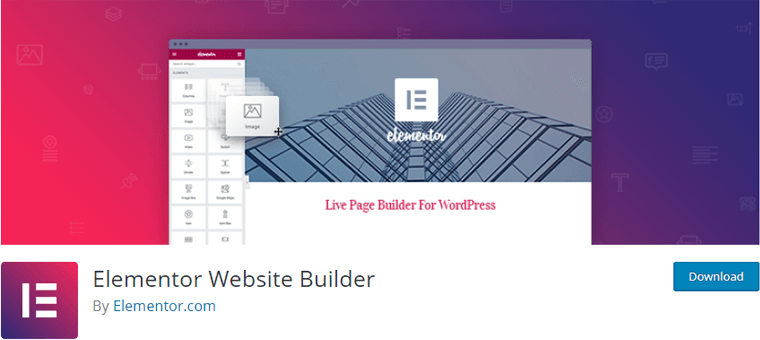
Elementor는 필요한 모든 것을 제공하는 최고의 페이지 빌더 중 하나입니다. 사용하기 쉬운 드래그 앤 드롭 편집기, 고급 디자인 옵션 및 오픈 소스 접근 방식이 함께 제공됩니다.
Beaver Builder와 유사하게 프론트엔드에서 라이브 디자인 및 인라인 편집으로 작업할 수도 있습니다. 따라서 페이지에서 바로 작성하고 디자인할 수 있으므로 업데이트하거나 미리보기 모드로 이동할 필요가 없습니다.
Elementor에는 Beaver Builder와 비교하여 선택할 수 있는 많은 옵션, 템플릿 및 페이지 요소가 있습니다. Elementor의 기본 프리미엄 플랜은 Beaver Builder의 기본 프리미엄 플랜보다 저렴합니다. 그러나 Beaver Builder의 장점은 무제한 사이트에서 사용할 수 있다는 것입니다.
자세한 내용은 자세한 비교 기사 Elementor와 Beaver Builder를 확인하세요.
2. 브리지
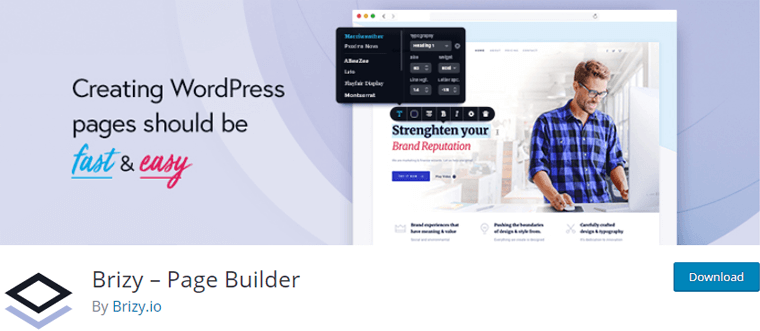
Brizy 페이지 빌더는 누구나 사용할 수 있는 빠르고 사용하기 쉬운 차세대 웹 사이트 빌더입니다. 끌어서 놓기 도구를 사용하면 콘텐츠 항목, 열 및 행을 쉽게 이동할 수 있습니다.
디자인 키트에는 몇 분 안에 웹사이트를 구축하는 데 사용할 수 있는 500개 이상의 블록이 포함되어 있습니다. 또한 스마트 텍스트 편집기를 사용하여 클릭하고 입력하기만 하면 텍스트의 색상, 글꼴, 정렬이 완벽하게 표현되도록 편집할 수 있습니다.
Brizy에는 요소 추가, 블록 재정렬, 스타일 지정, 모바일 보기, 페이지 및 기타 메뉴 등 6개의 건물 아이콘이 있습니다. 또한 무료 버전에는 5개의 테마 레이아웃이 제공됩니다. 그러나 자체 테마가 없는 반면 Beaver Builder에는 자체 테마가 있습니다.
3. 사이트 오리진
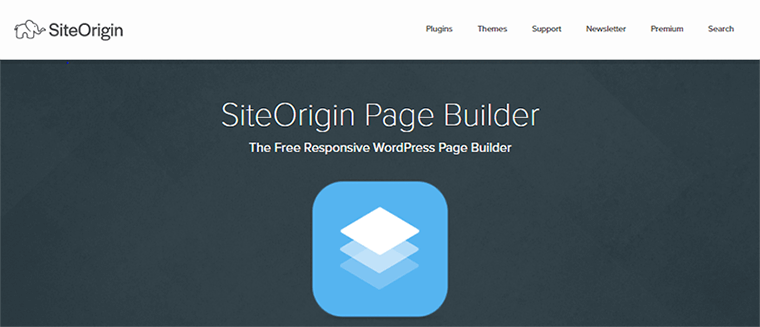
SiteOrigin은 위젯을 사용하여 반응형 열 기반 콘텐츠를 만들 수 있는 프리미엄 페이지 빌더입니다. 패딩, 배경색 및 열 간격을 완벽하게 제어할 수 있습니다. 또한 WordPress 테마를 자유롭게 사용하고 끌어서 놓기 편집기를 사용하여 사용자 지정할 수 있습니다.
SiteOrgin에는 작은 작업을 더 빠르게 빌드하고 삽입할 수 있는 많은 모듈이 있습니다.
Beaver Builder는 프론트엔드 편집과 함께 제공되는 반면 백엔드 편집 기능을 제공합니다. 또한 SiteOrigin은 사용자 친화적이지 않습니다. 또한 SiteOrigin을 비활성화하면 생성된 레이아웃이 손실됩니다. Beaver Builder는 생성된 HTML로 이 문제를 해결합니다.
4. WPBakery 페이지 빌더
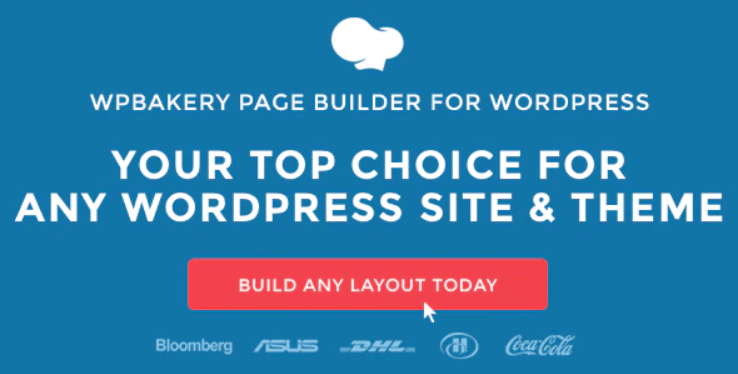
WPBakery는 멋진 페이지를 만들 수 있는 WordPress용 시각적 페이지 빌더입니다. 바로 사용할 수 있는 콘텐츠 요소로 즉시 도움이 됩니다. 내장된 스킨을 사용하고 WPBakery의 디자인 옵션과 요소 스타일링을 편집하여 브랜드 아이덴티티에 완벽하게 맞출 수 있습니다.
WPBakery에는 프론트엔드 및 백엔드 편집 기능이 있는 반면 Beaver Builder에는 프론트엔드 편집 기능이 있습니다. 이 페이지 빌더에는 모든 스타일 옵션이 잘 정리되어 있으며 다양한 모양의 요소를 선택합니다. Beaver Builder에는 요소의 스타일을 지정하는 3가지 섹션이 있습니다(일반, 스타일 및 고급).
또한 WPBakery는 모든 요소를 빠르게 로드하지만 Beaver Builder는 로드하는 데 시간이 걸립니다.
J. 최종 평결 – Beaver Builder를 사용할 가치가 있습니까?
우리는 우리의 사용법을 기반으로 Beaver Builder 리뷰를 작성했습니다. Beaver Builder가 이 리뷰에서 최고의 페이지 빌더 플러그인 중 하나라는 것을 이해했을 것입니다. 놀라운 기능을 제공할 뿐만 아니라 사용하기 가장 간단한 사용자 인터페이스를 제공합니다.
비버 빌더는 추가 기능이 있는 훌륭한 페이지 빌더입니다. 정말 멋진 사이트를 구축하는 데 도움이 되는 신뢰할 수 있는 플러그인입니다. 또한 이 직관적인 드래그 앤 드롭 빌더로 향상된 디자인을 구축할 수 있습니다. 또한 다양한 템플릿 모듈을 쉽게 사용자 지정할 수 있어 전문적인 웹사이트를 유연하게 만들 수 있습니다.
그러나 모든 웹 사이트에 적합하지는 않습니다. 모든 사람이 웹사이트 제작에 대해 같은 관점을 갖고 있는 것은 아니기 때문입니다. 그래서, 당신의 취향은 무엇입니까? 결정은 당신에게 달려 있습니다!
그러나 우리의 의견을 원하신다면 새 웹사이트에 Beaver Builder를 사용하는 것이 좋습니다. 우리는 심도 있는 연구와 테스트를 거쳐 훌륭한 플러그인이라고 확신합니다.
결론
그게 다야! 우리는 Beaver Builder 검토의 끝에 도착했습니다. 귀하가 Beaver Builder에 대해 이해했으며 귀하의 사이트에서도 사용할 수 있기를 바랍니다.
우리 기사가 마음에 드셨기를 바랍니다. 웹사이트에 Beaver Builder 플러그인을 사용하고 있다면 아래 댓글 섹션에서 경험을 공유해 주세요.
그러나 Beaver Builder에 대해 더 궁금한 사항이 있으면 언제든지 문의하십시오. 최대한 빨리 연락 드리겠습니다. 또한이 기사를 친구 및 동료와 함께 공유하십시오.
최고의 WordPress Gutenberg 플러그인 및 Yoast SEO 리뷰 2021에 대한 기사를 확인할 수도 있습니다.
더 유용한 기사를 보려면 Facebook과 Twitter에서 우리를 팔로우하는 것을 잊지 마십시오.
